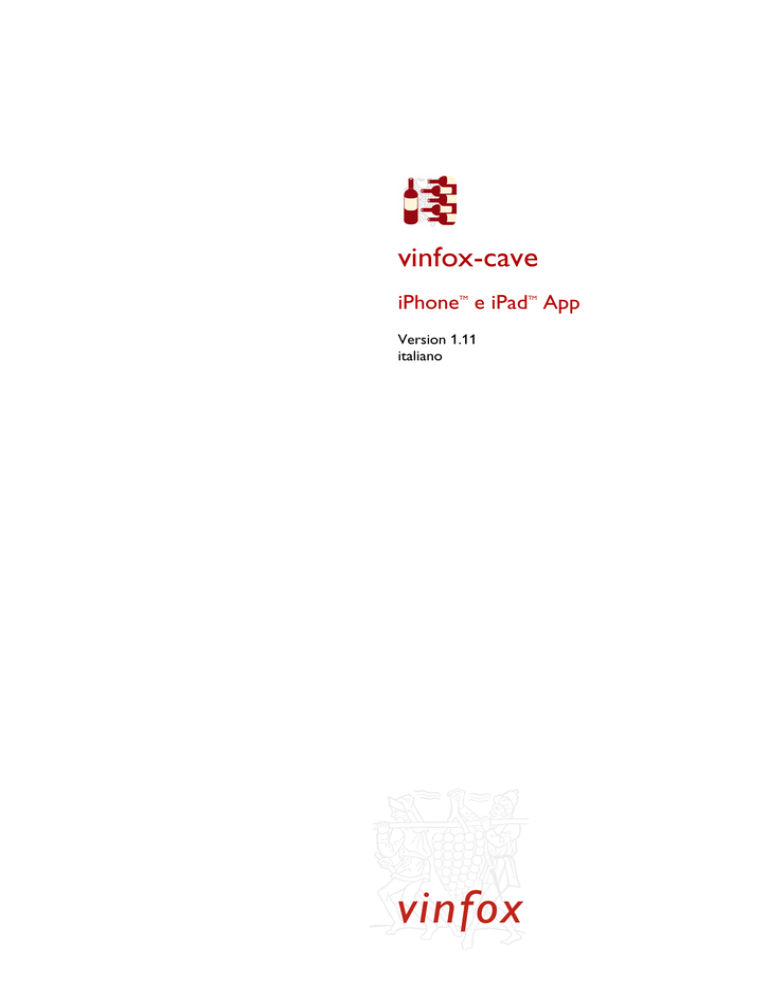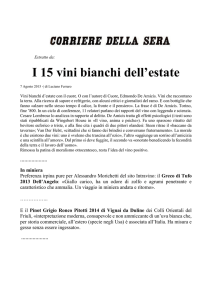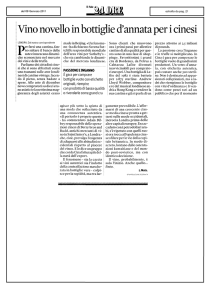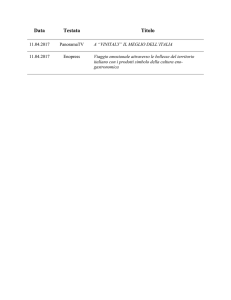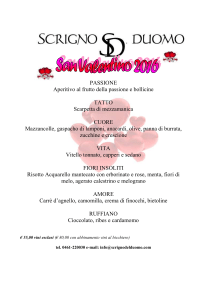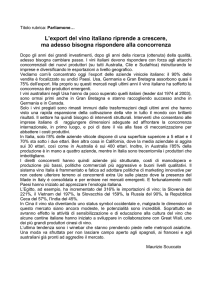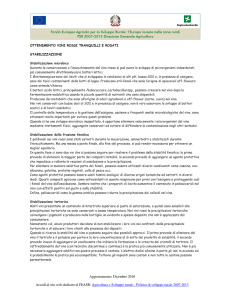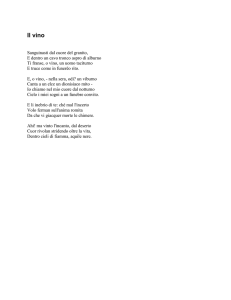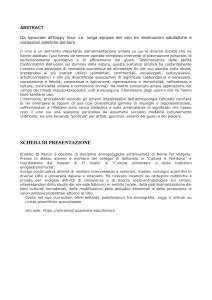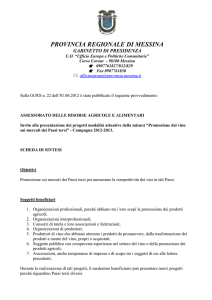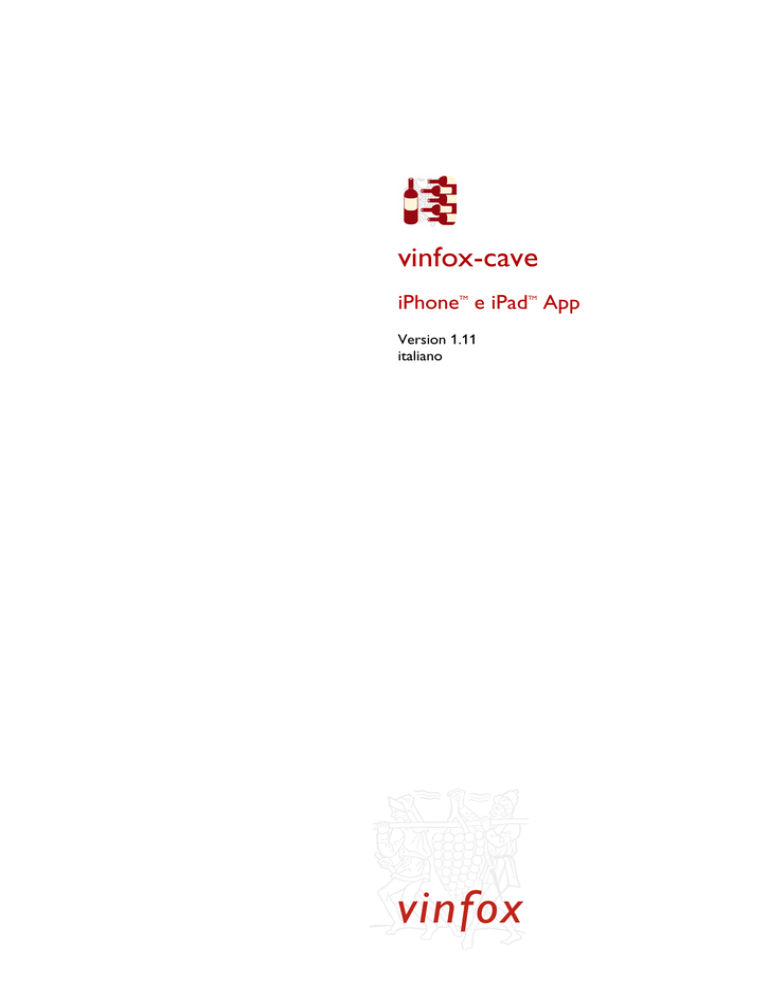
vinfox-cave
iPhone e iPad App
TM
Version 1.11
italiano
vinfox
TM
vinfox-cave iPhoneTM e iPadTM App, Version 1.11
c 2012 vinfox AG, Zürich, Switzerland
cave.vinfox.com
Document V-CAVE-REF.it.452
Für die Richtigkeit und Vollständigkeit der in dieser Publikation veröffentlichten Informationen wird keine Gewähr übernommen. Jede Haftung ist
ausgeschlossen.
Alle Rechte vorbehalten.
Das Werk und seine Teile sind urheberrechtlich geschützt. Jede Verwertung in anderen als den gesetzlich zugelassenen Fällen bedarf der
vorherigen schriftlichen Einwilligung der vinfox AG.
Die Wiedergabe von Gebrauchsnamen, Handelsnamen, Warenbezeichnungen
usw. in diesem Werk berechtigt auch ohne besondere Kennzeichnung nicht
zur Annahme, dass solche Namen im Sinne der Markenschutz-Gesetzgebung
als frei zu betrachten wären und daher von jedermann benutzt werden dürfen.
vinfox-cave iPhoneTM e iPadTM App Version 1.11
Indice
Indice
1
Introduzione
3
1.1
Account e accesso web a vinfox . . . . . . . .
3
1.2
Iscrizione . . . . . . . . . . . . . . . . . . . . . .
3
1.3
Ricerca vino . . . . . . . . . . . . . . . . . . . .
4
1.3.1
Cerchi i Suoi vini . . . . . . . . . . . .
4
1.3.2
Ricerca di tutti i vini . . . . . . . . . . .
4
Produttore, vino, annata . . . . . . . . . . . . .
4
1.4.1
Produttore . . . . . . . . . . . . . . . .
5
1.4.2
Vino . . . . . . . . . . . . . . . . . . .
5
1.4.3
Annata . . . . . . . . . . . . . . . . . .
5
Gestione della Sua collezione . . . . . . . . . .
5
1.5.1
Consumo con gesti . . . . . . . . . . .
6
1.5.2
Aggiungere un vino mancante . . . . .
6
Riconoscimento etichetta . . . . . . . . . . . .
7
1.6.1
Ricerca etichetta . . . . . . . . . . . . .
7
1.6.2
Assegnazione di un’etichetta . . . . . .
8
1.6.3
Ricerca etichetta con gesti . . . . . . .
8
1.6.4
Consigli ricerca etichetta . . . . . . . .
8
1.7
Valutazioni personali e appunti di degustazione
9
1.8
I miei vini . . . . . . . . . . . . . . . . . . . . .
9
1.9
Cronologia . . . . . . . . . . . . . . . . . . . .
10
1.10 Sincronizzazione . . . . . . . . . . . . . . . . .
10
1.10.1 Gestione delle sedi di cantine . . . . .
11
1.10.2 Riassunto dei Suoi dati . . . . . . . . .
11
1.10.3 Passaggio tra account . . . . . . . . . .
11
1.11 Impostazioni . . . . . . . . . . . . . . . . . . . .
11
Concetti
13
2.1
Massima disponibilità . . . . . . . . . . . . . . .
13
2.2
Sedi cantina . . . . . . . . . . . . . . . . . . . .
13
1.4
1.5
1.6
2
TM
2.3
Database vinfox . . . . . . . . . . . . . . . . .
13
2.4
Registrazione corretta . . . . . . . . . . . . . .
13
2.5
Dettagli della transazione . . . . . . . . . . . .
13
vinfox
1
Indice
2
vinfox-cave iPhoneTM e iPadTM App Version 1.11
vinfox
vinfox-cave iPhoneTM e iPadTM App Version 1.11
1. Introduzione
1. Introduzione
Grazie del Suo interesse per vinfox-cave. L’App vinfox-cave
La aiuta a gestire la Sua collezione di vini e gli appunti di
degustazione. Ovunque Lei sia.
Le caratteristiche principali dell’App vinfox-cave sono:
• Massima disponibilità (2.1, pagina 13) di tutti i dati importanti
della Sua collezione, sia nel Suo iPhone (o iPod Touch o
iPad) che nel server di vinfox-cave.
• Ricerca di vini intelligente (1.3, pagina 4) sulla base del nome.
• Ricerca fotografica con controllo con gesto con riconoscimento di etichette (1.6, pagina 7) direttamente nel
dispositivo.
1.1
Account e accesso web a vinfox
Tutti i dati della Sua collezione sono conservati nel Suo account
vinfox, accessibile con lo stesso nome utente e password da
tutti i prodotti vinfox corrispondenti. Per esempio, può gestire
i dati della Sua collezione nel sito web vinfox-cave. La maggior
parte delle funzioni dell’App sono disponibili lì. Inoltre, dal sito
web può scaricare i rapporti in PDF dei Suoi vini e dei Suoi
dati.
• Rapida cancellazione dei vini consumati (1.5.1, pagina 6) con
controllo con gesti.
• Concept di sede della cantina (2.2, pagina 13) per una
mappatura semplice di tutte le transazioni relative alla Sua
collezione.
• Accesso al database dei vini vinfox (2.3, pagina 13) completo.
• Lettura della Sua collezione (1.8, pagina 9) per transazioni,
appunti di degustazione, maturità, produttori e regioni.
• Classificazione dei vini e registrazione delle note di
degustazione (1.7, pagina 9) con finestre personali.
• Valutazione della Sua collezione in base al listino di vinfox.
Il video introduttivo spiega gli elementi essenziali in meno di
cinque minuti.
Per gestire il Suo account, visiti Il Suo profilo nel sito web
vinfox-cave. Lì potrà
L’App offre le stesse funzionalità su iPhone, iPod Touch e
iPad. Naturalmente, il riconoscimento dell’etichetta richiede un
dispositivo con una fotocamera. Nell’iPad il comando con gesti
non è supportato.
• cambiare la Sua password,
• impostare o variare il Suo indirizzo e-mail,
• cambiare la valuta e/o l’indice di conversione quando elabora
i prezzi indicativi,
• attivare o disattivare i dispositivi registrati con il Suo account.
1.2
Iscrizione
Prima di poter utilizzare vinfox-cave nel Suo dispositivo mobile,
deve iscriversi ad un account vinfox-cave. Tutte le App vinfox
in un dispositivo condividono la stessa iscrizione: se ha iscritto
un’altra App vinfox nel Suo dispositivo, non dovrà registrare di
nuovo l’App vinfox-cave.
Scegliere l’account vinfox−cave
in cui si vuole iscrivere.
vinfox−cave nell’iPad
La prima parte di questo documento Le mostra come utilizzare
l’App, la seconda parte ne approfondisce i contenuti.
vinfox
3
vinfox-cave iPhoneTM e iPadTM App Version 1.11
1. Introduzione
• Se ha già un account (per esempio uno creato nel sito web
vinfox-cave), immetta il Suo nome utente e la password.
Pochi caratteri sono sufficienti quando
cerca i Suoi vini
Mercato non selezionato: la ricerca
averrà nel dispositivo tra i Suoi vini
Il Suo nome utente e password
devono essere scritti solo una volta.
• Se non ha ancora un account, può crearne uno scegliendo
un nome utente e una password. Deve indicare il Suo
indirizzo e-mail oppure accedere al sito web vinfox-cave in
seguito e impostare il Suo indirizzo e-mail nel Suo profilo.
Questo Le permetterà in seguito di impostare una nuova
password nel caso in cui avesse dimenticato l’altra.
Il nome utente e la
password per il Suo nuovo account.
Digiti di nuovo la password come verifica
La Sua e−mail per il recupero della password
Può limitare o estendere l’obiettivo della ricerca selezionando
le corrispondenti sedi delle sue cantine (2.2, pagina 13) che
vuole cercare. Se non viene selezionata alcuna sede, tutti i vini
conservati nel dispositivo saranno ricercati.
1.3.2
Ricerca di tutti i vini
Se nessun vino è trovato nella database locale, o se è selezionato Mercato , la ricerca avviene nel database completo del
server. Questo richiede una connessione Internet.
L’inizio con due parole spesso è sufficiente quando
si cercano tutti i vini
Mercato selezionato: cercare nel
server tutti i vini
• Se vuole testare l’App con dati campione, si iscriva con
l’account demo. Questo Le permette di testare tutte le
funzioni dell’App. Unica limitazione: le Sue modifiche dei
dati saranno ignorate dal server durante la sincronizzazione.
Per cancellare l’iscrizione demo e poi passare al Suo account,
tocchi il tab Database e il pulsante Cambiare. Vedere anche
la sezione Passaggio tra account (1.10.3, pagina 11).
Dopo aver registrato il Suo dispositivo, i dati della Sua collezione sono caricati del server (‘‘sincronizzati’’). Naturalmente,
non vi saranno ancora dei vini se ha appena creato l’account.
Esisteranno solo le quattro sedi di cantine standard.
1.3
Ricerca vino
La tabella dei risultati elenca i vini dopo il loro produttore. Quando si seleziona un produttore o un vino, vengono
mostrati i dati corrispondenti.
Inserendo un numero con il nome nel campo di ricerca, è
possibile preselezionare la annata corrispondente e passare
direttamente ad esso quando si apre il pannello del vino:
petr 45
6 bio bru
1.4
→
→
sceglie ‘‘1945 Pomerol’’ di ‘‘Château Petrus’’
sceglie ‘‘2006 Brunello di Montalcino’’ di
‘‘Greppo, Tenuta il = Biondi-Santi’’
Produttore, vino, annata
Ricerca vino per nome
La ricerca vino permette di individuare rapidamente produttori
e vini immettendone il nome.
1.3.1
Cerchi i Suoi vini
Le informazioni su vinfox-cave sono gerarchiche. Ciascun
produttore ha i propri vini, e ogni vino ha la sua annata.
Produttore, vino e annata dispongono di informazione detagliata della database vinfox-cave. Per esempio, può essere indicato
il numero di bottiglie prodotte annualmente da un produttore,
oppure può essere visualizzata la regione di origine di un vino:
Nella Sua collezione, l’immissione di due o tre lettere di un nome è spesso sufficiente per identificare un vino. Questa ricerca
locale è sempre disponibile, anche se non vi è connessione ad
Internet.
4
vinfox
vinfox-cave iPhoneTM e iPadTM App Version 1.11
1. Introduzione
1
5
Regione di origine del vino
Numero di bottiglie nella Sua collezione.
Prezzo indicativo dal indice dei prezzi vinfox (bottiglia
standard).
Qualità su una scala di 100 punti, basata sulla valutazione
di esperti enologi .
Inizio della maturità ottimale, raccolta da suggerimenti di
commercianti ed esperti enologi.
Fine della maturità ottimale.
1.4.3
1.4.1
Produttore
La visualizzazione del produttore mostra i dati del database
vinfox, e i vini per i quali vi sono dati nel dispositivo. I dati
mostrano più informazioni quando sono selezionati.
con un
Selezionando un vino, se ne visualizzano i dati.
Annata
La visualizzazione dell’annata mostra dati di un’annata dal database vinfox, e tutte le transazioni di questa annata nella Sua
collezione, oltre alle Sue valutazioni personali. Per aggiungere
o consumare (1.5, pagina 5) bottiglie di questa annata, sposti il
dito dalla sede di origine alla sede di destinazione, per esempio,
da Mercato a Cantina .
Annata e vino
Scelga i vini del produttore
per sede di cantina
Colore del vino
Bottiglie esistenti per sede
Dettagli informativi sul produttore
Vini con dati nel dispositivo
1.4.2
Vino
Il pannello del vino mostra i dati del vino del database vinfox e
tutte le annate per le quali vi sono dati nel database o nella Sua
collezione. Selezionando un’annata, se ne visualizzano i dati.
Per aggiungere o consumare (1.5, pagina 5) bottiglie di questo
vino, sposti il dito dalla sede di origine alla sede di destinazione,
per esempio, da Mercato a Cantina .
Immagine etichetta del vino
Selezionare annate per sede
Bottiglie esistenti per sede
Dettaglio informazioni sul vino
Riassunto di tutte le annate
Annate per prezzo, qualità, maturità
Per ciascuna annata possono essere mostrati i seguenti dati:
vinfox
Dettaglio informazioni sull‘annata
Transazioni (movimenti)
1.5
Gestione della Sua collezione
L’idea su cui si basa la gestione della cantina vinfox-cave è
semplice:
Ogni transazione della Sua collezione corrisponde allo spostamento di bottiglie dalla sede di una cantina (2.2, pagina 13) ad
un’altra.
Le transazioni principali sono le seguenti:
Transazione
Ordine
Consegna
Consumo
Movimento
Mercato → Ordini
Ordini → Cantina
Cantina→ Uscite
Per creare una transazione, navighi al vino o all’annata corrispondente. Poi sposti il dito dalla sede di origine alla sede di
destinazione. Per esempio, per creare un ordine di vino, sposti
il dito da Mercato a Ordini . Maggiori dettagli della transazione
possono essere specificati nella visualizzazione del movimento:
5
vinfox-cave iPhoneTM e iPadTM App Version 1.11
1. Introduzione
Il consumo tramite i gesti crea sempre una transazione dalla
sede della cantina che conserva la bottiglia all’ultima sede.
Creare transazione: sposta il dito dalla
Ricordi che creando o variando una transazione con gesti la si
salva sempre, quindi non c’è bisogno di premere il pulsante Fine. Cancellando la finestra di dialogo non si ignora la creazione
o la variazione.
sede di origine a quella di destinazione
Annata e eventualmente numero di botte
1.5.2
Sedi di origine e di destinazione
La Sua collezione può contenere vini che non esistono nel
database vinfox. Può aggiungere questi vini al database, rendendoli disponibili ad altri utenti. Questi vini e produttori sono
indicati con una .
Numero di bottiglie
Contenuto bottiglie (centilitri)
Prezzo di acquisto (per ordine o consegna)
Lo stesso vale per la consegna dei vini: è sufficiente spostare il
dito da Ordini a Cantina .
Naturalmente sta a Lei decidere se vuole gestire i vini ordinati. Può anche spostarli direttamente alla sede corrispondente
della cantina quando sono consegnati. Ma per mantenere il
controllo dei vini ordinati, Le consigliamo di inserirli sempre
una volta ordinati. Dopotutto, possono passare uno o due
anni tra l’ordinazione e la consegna.
1.5.1
Aggiungere un vino mancante
Consumo con gesti
Il consumo di bottiglie può essere immesso con movimenti
delle dita (da Cantina a Uscite ). Ma il consumo di una singola bottiglia può essere registrato da un semplice gesto che
corrisponde al versare il vino da una bottiglia:
Se si aggiungono produttori e vini si dà un pubblico contributo
al database di vinfox-cave. Eviti di aggiungere vini già esistenti
nel database. Contrassegni i vini in un modo che li renda
identificabili ad altri utenti. Quando scrive il nome di un vino,
cerchi di seguire le convenzioni usate nel database.
L’aggiunta avviene in due fasi: prima determini il produttore,
poi aggiunga il suo vino.
Per aggiungere un vino, tocchi il pulsante corrispondente nella
ricerca del nome. Il pulsante viene abilitato solo se Mercato è
selezionato ed è stata eseguita una ricerca che copre l’intero
database.
Aggiunta di un vino nuovo
Mercato deve essere selezionato
Cerchi il produttore del vino e lo selezioni.
Gesto per consumare una bottiglia:
1. Gira a sinistra
2. Torna indietro
1
Ricerca del produttore
2
Produttore del database vinfox
Regione del produttore
Nome del produttore da aggiungere
Il movimento è confermato da un suono1 . Ogni nuovo movimento verso la sinistra aumenta di uno il numero di bottiglie
consumate. Lo stesso movimento a destra riduce di uno il
numero di bottiglie.
Se il produttore non esiste ancora, deve aggiungerlo
indicandone il nome. Consideri quanto segue.
Insieme al riconoscimento etichetta (1.6, pagina 7) il consumo
di bottiglie può essere immesso senza toccare lo schermo.
• Aggiunga un nuovo produttore solo se è sicuro che non
esiste già.
1 Stappo
6
di una bottiglia di Côtes du Rhône Cuvée Sommelongue 2006, Domaine André Brunel
vinfox
vinfox-cave iPhoneTM e iPadTM App Version 1.11
• Inizi con le parti più importanti del nome e faccia seguire il
resto, seguito dalla virgola. In questo modo migliorerà i risultati della ricerca. Per esempio: ‘‘Nouvelle Étoile, Château la’’
invece di ‘‘Château la Nouvelle Étoile’’; ‘‘Greenhorn Wines,
Harry’’ invece di ‘‘Harry Greenhorn Wines’’.
• Se un produttore ha nomi alternativi, li separi con il segno dell’uguale (=). Per esempio: ‘‘Nuova Stella, Azienda
Agricola = Rossi, Pietro’’.
Dopo aver toccato Continui è possibile aggiungere il vino.
Cercare per prima cosa il vino. Se è una denominazione o un
vigneto noto, è probabile che il nome esista già. Altrimenti
prendere un nome simile e cambiarlo.
1. Introduzione
ad Internet, e non è richiesta la trasmissione relativamente lenta
dell’immagine al server.
Il riconoscimento dell’etichetta può essere eseguito anche nel
server. Tuttavia, il database dell’etichetta è in fase di realizzazione, e quindi per alcuni vini non esiste ancora una
corrispondenza.
Può aggiungere delle immagini per vini senza etichetta nel database. Faccia una foto dell’etichetta e la assegni ad un vino.
Potrà così riprendere questo vino in pochi secondi facendo una
foto. Durante la successiva sincronizzazione (1.10, pagina 10)
l’immagine sarà trasmessa al server e resa accessibile ad altri
utenti.
L’app contrassegna i vini con le immagini ad essi assegnate con
le seguenti icone:
Ricerca del nome di un vino o
Esiste un’immagine per il vino, ma non può (ancora) essere trovato con il riconoscimento dell’etichetta, perché
l’immagine non è stata caricata nel dispositivo oppure
perché la qualità è troppo scarsa.
Al vino è stata assegnata un’immagine e può essere
trovata con il riconoscimento dell’etichetta
parti di esso
Controllo e correzione del nome di un vino
e derivazione di colore e regione
1.6.1
Ricerca etichetta
Nome del vino da aggiungere
Toccando (di nuovo) il tab Per immagine si avvia la macchina
fotografica nella modalità manuale (la ricerca di etichette con
gesti (1.6.3, pagina 8) utilizza la modalità automatica).
Il colore del vino
La regione del vino
Dopo aver scelto o immesso il nome, utilizzare il pulsante
Controlla per controllare l’ortografia:
• Il nome può essere corretto ortograficamente, aggiungendo
umlaut, accenti o lineette.
• L’ordine delle parole è standard.
Se vuole utilizzare l’archivio delle immagini nel Suo dispositivo anziché la fotocamera, cambi l’origine dell’immagine nelle
impostazioni (1.11, pagina 11).
Posizionare l’etichetta o la bottiglia tra le
barre rosse
• Se possibile, sono determinati il colore del vino e la regione.
Se non é possibile individuare il colore o la regione, è necessario indicarli manualmente. Queste caratteristiche minime di un
vino sono molto importanti per il database vinfox.
Al termine, toccare il pulsante
1.6
per aggiungere il vino.
Riconoscimento etichetta
Ricerca vino per immagine di etichetta
Il riconoscimento dell’etichetta in vinfox-cave identifica un vino
da un’immagine della sua etichetta.
Il riconoscimento dell’etichetta per i Suoi vini funziona localmente nel dispositivo. Pertanto non è necessaria la connessione
2 Scansione
vinfox
Modalità manuale, il pulsante di avvio
deve essere toccato
Rosso: il dispositivo è in movimento
Giallo: il dispositivo sta mettendo a fuoco
Verde: pronto a fare la foto
Dopo aver toccato l’avvio l’immagine viene analizzata e confrontata con quelle esistenti. Se la corrispondenza è abbastanza
buona, i vini o le annate corrispondenti saranno elencati. Se vi
è solo una singola corrispondenza, il vino relativo sarà mostrato
subito. Questo è confermato da un bip2 .
codice a barre
7
vinfox-cave iPhoneTM e iPadTM App Version 1.11
1. Introduzione
Ricerca localmente (Le mie immagini) o
nel server (Tutte le immagini)
Cancellare la ricerca per immagine
Gesto per la ricerca di etichetta:
Un breve movimento a "frusta" con il polso
Lista di vini con combinazione
Immagine usata per la ricerca
1.6.2
Assegnazione di un’etichetta
Per cercare un’immagine dei vini senza immagine dell’etichetta,
può fare una foto e assegnarla al vino:
1. Esegua una ricerca di etichetta, facendo una foto di buona
qualità. Vedere i suggerimenti (1.6.4, pagina 8).
2. Se il vino non è stato trovato, cercarlo con la ricerca del
nome (anche in Mercato ) o in I miei vini (1.8, pagina 9)
3. Assegnare la foto appena fatta al vino.
Assegnare l’ultima foto a questo
vino o annata
La macchina fotografica si avvia nella modalità automatica: non
appena si tiene il dispositivo fermo e la fotocamera mette a
fuoco, viene fatta la foto e la ricerca prende avvio. Anche ciò
viene confermato da un segnale acustico4 .
Con la ricerca di etichetta con gesti, il consumo di una bottiglia
della Sua collezione può essere interamente registrato con i
gesti:
1. Avviare la fotocamera con gesti.
2. Tenere la fotocamera sull’etichetta fino a che non si sente il
suono di avvio.
3. Quando si sente il bip, significa che il vino ha avuto un’identificazione unica. Rimuovere la bottiglia dalla collezione con
il gesto di consumo (1.5.1, pagina 6).
Mostrare la foto assegnata
L’immagine di un’etichetta può essere assegnata a un vino o ad
un’annata. Dal momento che la determinazione di un’annata è
spesso impossibile (molte bottiglie indicano l’annata su un lato
o un’etichetta posteriore), suggeriamo di assegnare l’immagine
ad un vino purché l’etichetta non sia unica per quell’annata.
1.6.3
Ricerca etichetta con gesti
Anche nell’iPhone e iPod touch la ricerca dell’etichetta può
essere avviata con un gesto: avviare la fotocamera tenendola
normalmente in fondo ed eseguendo un movimento di frusta
con il polso. L’avvio della fotocamera è confermato da un
segnale acustico.3 .
La ricerca dell’etichetta con gesti non è disponibile nell’iPad.
1.6.4
Consigli ricerca etichetta
• La strategia migliore è quella di fare una foto di buona
qualità quando la si assegna ad un vino. Se richiesto, usare
la modalità manuale. L’etichetta dovrebbe, se possibile:
- essere illuminata in maniera uniforme, senza forti riflessi,
- riempire l’area tra le barre rosse orizzontalmente, o
verticalmente per etichette molto alte,
- in perpendicolare e parallelo al piano dell’immagine,
- centrare l’immagine, cioè la bottiglia non ruotata.
• Il flash e sempre spento, perché crea riflessi troppo forti.
• Per la ricerca delle etichette è spesso sufficiente un’immagine di qualità inferiore, leggermente obliqua o parzialmente
oscurata. Fare sempre attenzione a mettere bene a fuoco.
• I vini con le etichette simili (per es. differenti cuvée dello
stesso produttore, annate diverse) sono a volta impossibili
da identificare in maniera unica. In questo caso la ricerca
produce un elenco di combinazioni possibili.
3 Accensione
4 Avvio
8
di un Canon PowerShot S80
di una Sony NEX-5
vinfox
vinfox-cave iPhoneTM e iPadTM App Version 1.11
1.7
1. Introduzione
Valutazioni personali e appunti di
degustazione
Toccando , è possibile accedere alle proprie valutazioni e
appunti di degustazione per un’annata o un vino:
Creare una nuova valutazione
Le Sue valutazioni e appunti per questa annata
Transazioni (movimenti)
Annata e eventualmente numero di botte
Punti di valutazione e massimo
Inizio del periodo di beva
Fine del periodo di beva
Anche le Sue immissioni sui punti e sulle finestre di beva sono
mostrate nelle righe delle annate. La maturità di un’annata
è codificata con dei colori: uno sfondo verde indica che il
vino può essere bevuto, giallo indica che deve essere bevuto
adesso, rosso indica che potrebbe aver passato il momento
migliore.
Data di degustazione
Appunti di degustazione
Punti
Attendi
Fino a
Data
Note
La Sua valutazione del vino in punti in relazione al massimo, per es. 17 (su 20 punti) o
88 (su 100 punti).
Il numero massimo di punti nel Suo sistema
di valutazione. I valori tipici sono 3, 5, 10,
20, 100.
Il numero minimo di anni dalla vendemmia
che si deve attendere prima di bere il vino.
Il numero massimo di anni dalla vendemmia
che si deve attendere prima di bere il vino.
La data in cui il vino è stato assaggiato.
I Suoi appunti di degustazione o altri
commenti.
L’inizio o la fine del periodo di beva può anche essere immesso
come anno. La conversione in anni dopo la vendemmia viene
fatta automaticamente. Per i vini non di annata, questo è il numero di anni dopo la data di degustazione che Lei specificherà
nella valutazione.
I periodi di beva che inserisce sono usati al posto dei dati
di vinfox quando si elabora la lista di vini per maturità (1.9,
pagina 10).
Tutti i campi di valutazione sono facoltativi. I punti e il periodo
di beva da lei immessi sono mostrati assieme ai dati vinfox nella
lista di annate e nei rapporti in PDF.
Riassunto delle Sue valutazioni
con periodo di beva codificato da un colore
Contrassegni le annate che ha valutato
1.8
I miei vini
Panoramica sui Suoi vini
I miei vini Le permette di cercare in tutti i vini conservati
nel dispositivo. Selezionando le sedi della cantina può limitare
i produttori e le regioni a quelli con le bottiglie nella sede
corrispondente.
• Produttori: Elencare tutti i produttori con vini nel dispositivo
in ordine alfabetico.
Elenco alfabetico di produttori
Scegliere i produttori
per sede di cantina
Numero di bottiglie per sede
Le Sue valutazioni sono mostrate nella visualizzazione annata,
prima delle transazioni della cantina:
• Regioni: Navigare attraverso la gerarchia dei paesi e delle
regioni, ed elencarne i vini.
vinfox
9
vinfox-cave iPhoneTM e iPadTM App Version 1.11
1. Introduzione
Gerarchia delle regioni
Scegliere regioni e vini
per sede di cantina
Selezionando le sedi delle cantine può limitare i vini e le annate
a quelle relative alle bottiglie nelle sedi selezionate.
Numero di bottiglie per sede nella regione
1.10
Sincronizzazione
Sincronizzazione, sedi di cantine e
riassunto del database locale
Visualizzare i vini della regione
Scendere nelle sottoregioni
1.9
Cronologia
Vini visitati, vini con la Sua
immissione e vini per maturità
Cronologia le permette di navigare in maniera cronologica
attraverso i vini.
• Visitato: Elenco dei vini che ha visitato. Il vino visto per
ultimo è elencato per primo.
Numero di modifiche non sincronizzate
Tutti i dati che immette nel dispositivo (transazioni cantina,
valutazioni, sedi di cantine e immagini etichetta) sono prima
conservate nel dispositivo. Quando le sincronizza, sono inviate
al server e diventano disponibili nel sito web vinfox-cave e in
altri dispositivi registrati nel Suo account.
Avviare la sincronizzazione
Mostrare questo manuale nel browser
Le modifiche locali che deve
sincronizzare al server
Lista dei vini visitati
Selezione di vini
per sede di cantina
Vino con immagine di etichetta
• Cantina: Elenco delle annate dei vini con transazioni nella
Sua collezione. La transazione creata per ultima è elencata
per prima. Questo permette controllare rapidamente se ha
già registrato una transazione, per esempio il consumo di
una bottiglia.
• Valutato: Elenco delle annate dei vini con valutazioni nella
Sua collezione. La valutazione creata per ultima è elencata
per prima.
• Maturità: Elenco delle annate dei vini che sono più vicini
alla loro maturità (o che l’hanno già passata). Il vino che va
bevuto per primo è il primo nell’elenco. La base di questa
lista sono i periodi di beva nelle valutazioni che Lei ha creato.
Se non esistono questi periodi, sono utilizzati i dati del database di vinfox. Ricordi che si tratta solo di indicazioni. Fonti
diverse hanno giudizi diversi riguardo all’accessibilità e alla
durata dei vini. E naturalmente le Sue preferenze personali
e le caratteristiche della Sua cantina rimangono dei fattori
determinanti.
Lista dei vini e annate per maturità
Selezione di vini
per sede di cantina
Durante la sincronizzazione sono eseguite le operazioni
seguenti:
• Le modifiche dei Suoi dati nel server (transazioni cantina,
valutazioni, sedi di cantine, valutazioni, immagini) sono trasferite al Suo dispositivo. Questo comprende nuove voci
oltre a modifiche ed eliminazioni.
• Le modifiche al database vinfox che hanno effetto sui Suoi
vini sono copiate nel Suo dispositivo.
• Le modifiche che ha effettuato nel dispositivo sono effettuate anche nel server. Anche questo comprende nuove voci,
modifiche ed eliminazioni.
La sincronizzazione solitamente impiega pochi secondi. Se
tuttavia ha per esempio assegnato molte nuove immagini etichetta o se il database vinfox ha subito molte modifiche, la
sincronizzazione può impiegare più tempo. La sincronizzazione
di una collezione in un dispositivo vuoto può talvolta impiegare
diversi minuti.
Progresso di sincronizzazione
Ricordi che la sincronizzazione avviene tramite Internet, quindi
non serve collegare il Suo dispositivo ad un PC. Tuttavia Le
consigliamo di sincronizzare un grande numero di modifiche
tramite un WLAN.
Vino con immagine di etichetta
10
vinfox
vinfox-cave iPhoneTM e iPadTM App Version 1.11
1.10.1
Gestione delle sedi di cantine
La visualizzazione del database Le permette di gestire le sedi
delle Sue cantine.
1. Introduzione
1.10.3
Passaggio tra account
Se vuole spostare il dispositivo in un altro account, tocchi il
pulsante Cambiare. Il cambio di utente cancellerà l’attuale iscrizione e i dati vinfox nel dispositivo. I dati nel server rimangono
intatti e possono essere sincronizzati con un altro dispositivo.
Lista di sedi di cantine
con bottiglie nella scorta
Passare ad un altro nome utente,
rimuovendo tutti i dati locali
Per modificare o cancellare una sede, basta toccare la riga corrispondente. Per aggiungere una nuova sede, toccare
Aggiungere una nuova sede.
Ricordi che eliminando l’iscrizione si cancelleranno tutte le App
vinfox nel Suo dispositivo.
On: la scorta fa parte della Sua collezione
Off: sede virtuale
On: la sede è il mercato (universo di vino)
Off: la sede è la destinazione
Numero predefinito di bottiglie per una
transazione a questa sede
Ordine delle sedi
Colore di sfondo
1.11
Impostazioni
Usi le importazioni di vinfox-cave per modificare il comportamento dell’App o per resettare il database locale. Per
accedere alle impostazioni, apra l’App generale Impostazioni
del Suo dispositivo.
Deve avere almeno una collezione contrassegnata come
Mercato.
Il numero standard di bottiglie è usato per una nuova
transazione a questa sede. I valori predefiniti sono:
• Per Ordini e Cantina sei bottiglie, presumendo che di solito
Lei acquista sei bottiglie.
• Per Uscite una bottiglia, presumendo che di solito Lei
consuma bottiglie singole.
1.10.2
Riassunto dei Suoi dati
La visualizzazione del database mostra anche un riassunto dei
Suoi dati conservati nel dispositivo e dei contenuti della Sua
collezione.
Numero di registrazioni nel database
Scorta della collezione
Conferma con segnale acustico per
operazioni con gesti
Mostrare nota di aiuto quando avvia l’app
Origine delle immagini per la ricerca etichette
Conservare la ricerca immagini e trasferirle
a vinfox (a scopo di controllo)
Selezionare mercato se nessun vino é trovato
Cancellare la database locale
Può chiedere di cancellare tutti i dati vinfox-cave. Questo cancellerà solo i dati nel Suo dispositivo. I dati nel server rimangono
intatti e possono essere di nuovo sincronizzati nel dispositivo.
Per esempio, può facilmente ripristinare lo stato dopo l’ultima
sincronizzazione, per es. dopo un serie di manipolazioni errate.
La cancellazione deve essere confermata al successivo avvio
dell’App. Potrà poi sincronizzare i Suoi dati dal server.
Valore della collezione in base ai Suoi prezzi
Valore della collezione in base al indice vinfox
vinfox
11
1. Introduzione
12
vinfox-cave iPhoneTM e iPadTM App Version 1.11
vinfox
vinfox-cave iPhoneTM e iPadTM App Version 1.11
2. Concetti
2. Concetti
2.1
Massima disponibilità
I dati della Sua collezione sono conservati nel Suo iPhoneTM oltre che nel server vinfox-cave. Può immetterli nel dispositivo o
nel sito web vinfox-cave. Questa doppia conservazione unisce
la massima disponibilità (anche senza accesso ad Internet) alla
massima sicurezza dei dati:
pubblicazioni e molto altro. Il database viene continuamente
aggiornato, sia per quanto riguarda l’ampiezza (nuovi vini) che
i contenuti (maggiori informazioni su produttori e vini). La
revisione editoriale ne garantisce una costante alta qualità.
2.4
Registrazione corretta
• Può gestire la Sua collezione anche se non c’è una connessione Internet, o se questa è scarsa (per esempio nella Sua
cantina dei vini).
La maggior parte dei collezionisti ha pochi problemi nel tener traccia dei loro ordini e acquisti. Normalmente esistono
ricevute o fatture.
• I dati della Sua collezione sono conservati in maniera sicura
nel nostro server in un centro dati in Svizzera e ne viene
fatto un back-up regolare. Nel caso in cui il Suo dispositivo si danneggi o risulti perduto, è sufficiente registrare la
sostituzione nel Suo account esistente vinfox-cave
È più difficile registrare correttamente ciascuna bottiglia consumata. In pratica, prima o poi ci sarà una differenza tra i
contenuti della cantina e il diario. Questo vale dai tempi in cui
i registri scritti a mano nelle cantine e non è cambiato con la
gestione delle cantine con il computer o online.
• Può anche gestire la stessa collezione contemporaneamente
su dispositivi multipli.
Qui vinfox-cave offre importanti vantaggi:
La sola condizione per una conservazione dei dati doppi che
funzioni correttamente è una sincronizzazione (1.10, pagina 10)
regolare, simile alla sincronizzazione dei contatti, alle voci di
calendario e media tra il Suo dispositivo mobile e il Suo computer. La sincronizzazione di vinfox-cave avviene tramite Internet.
Non è necessario un collegamento USB.
2.2
• L’App offre una disponibilità massima: i dispositivi mobili
sono quasi sempre a portata di mano e pronti all’uso anche nella Sua cantina. Non è più necessario andare ad un
computer ed accenderlo, e l’abitudine fatale di rimandare
una registrazione non esiste più.
• È sempre possibile rimuovere una bottiglia, anche senza
l’accesso ad Internet. Anche nella Sua cantina ha sempre
accesso alla Sua collezione.
• Con il riconoscimento locale dell’etichetta e la creazione di
transazioni di consumo tramite gesti, rimuovere una bottiglia
diventa facilissimo e persino divertente.
Sedi cantina
Ogni transazione della Sua collezione corrisponde allo
spostamento di bottiglie dalla sede di una cantina ad un’altra.
Le sedi della cantina possono corrispondere ad una reale scorta
di bottiglie (per es. la Sua cantina privata, una sede di conservazione esterna, o una scorta al Suo secondo domicilio), oppure
essere virtuali. Due sedi virtuali hanno un ruolo particolare:
• Mercato : l’universo di tutti i vini. Da qui provengono i vini
che ha ordinato o acquistato.1 .
• Uscite : la destinazione per i vini che ha consumato, venduto
o ceduto2 .
Può anche dare altri nomi a queste sedi, ma non può cambiarne
il ruolo.
TM
2.3
Database vinfox
Con vinfox-cave ha accesso al database completo vinfox con
centinaia di migliaia di vini ed annate, informazioni sui produttori, regioni, vigneti, vitigni, maturità, valutazioni e riferimenti di
1 Di
2 Di
2.5
Dettagli della transazione
Quando immette una nuova transazione della cantina per un
vino, non tutti i dati sono immediatamente determinati. vinfoxcave cerca di individuarli dalle transazioni esistenti, in base alle
regole seguenti:
1. Se vi è una transazione precedente con le stesse sedi di
cantine per questo vino o per questa annata, i dati mancanti
sono ottenuti da questo. Ciò presume per es. che Lei
consumi la stessa annata dell’ultima volta.
2. Se al vino manca un’annata (per es. soprattutto per i vini
spumanti), l’annata sarà presunta come NV (non-vintage,
non di annata).
3. Se l’annata è determinata, viene presunta la bottiglia dalla
dimensione più piccola nella scorta.
4. Se non sono ancora determinati annata e dimensione della
bottiglia, viene presunta l’annata più vecchia con la bottiglia
della dimensione più piccola nella scorta.
conseguenza, la ‘‘scorta’’ della sede ‘‘Mercato’’ è negativa dal Suo punto di vista.
conseguenza, la ‘‘scorta’’ della sede ‘‘Andato’’ cresce nel tempo.
vinfox
13
2. Concetti
vinfox-cave iPhoneTM e iPadTM App Version 1.11
5. Se non è stata trovata una scorta esistente, deve esserci
un’aggiunta. In questo caso viene presunta l’annata più
recente nel database vinfox, con la bottiglia di 75cl.
6. Il numero di bottiglie viene impostato sul numero standard
della cantina di destinazione, limitato dalle bottiglie presenti
nella scorta. Vedere anche la sezione Gestione delle sedi di
cantine (1.10.1, pagina 11).
14
vinfox